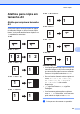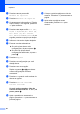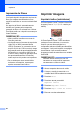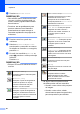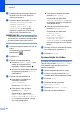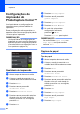User Manual
Table Of Contents
- Manual Avançado do Usuário MFC‑J6520DW MFC‑J6720DW
- Manuais do usuário e onde encontrá-los?
- Índice
- 1 Configuração geral
- 2 Recursos de segurança
- Secure Function Lock 2.0 (Bloqueio Seguro de Função 2.0)
- Limitar discagem
- 3 Enviar um fax
- Opções adicionais de envio
- Operações de envio adicionais
- Enviar um fax manualmente
- Enviar um fax ao final de uma conversa
- Acesso duplo (somente preto e branco)
- Envio de mala direta (somente preto e branco)
- Transmissão em tempo real
- Modo internacional
- Envio de fax programado (somente preto e branco)
- Transmissão de lote programado (somente preto e branco)
- Verificar e cancelar trabalhos em espera
- Polling
- 4 Receber um fax
- 5 Discar e armazenar números
- 6 Imprimir relatórios
- 7 Fazer cópias
- Opções de cópia
- Interromper a cópia
- Melhorar a qualidade da cópia
- Ampliar ou reduzir cópias
- Fazer cópias N em 1 ou pôster (layout da página)
- Cópia de identidade 2 em 1 (layout da página)
- Ordenar cópias
- Ajustar a densidade
- Modo de economia de tinta
- Cópia em papel fino
- Correção automática de inclinação
- Cópia de livro
- Cópia com marca d'água
- Remover a cor do fundo
- Cópia em frente e verso
- Definir suas alterações como o novo padrão
- Restaurar todas as configurações para as configurações de fábrica
- Salvar opções de cópia como um atalho
- Atalhos para cópia em tamanho A3
- Opções de cópia
- 8 PhotoCapture Center™: Imprimir fotos de um cartão de memória ou de uma unidade flash USB
- Operações do PhotoCapture Center™
- Imprimir imagens
- Configurações de impressão do PhotoCapture Center™
- Escanear para um cartão de memória ou para uma unidade flash USB
- 9 Imprimir fotos a partir de uma câmera
- A Manutenção de rotina
- B Glossário
- Índice remissivo
- brother BRA-POR
PhotoCapture Center™: Imprimir fotos de um cartão de memória ou de uma unidade flash USB
63
8
Se você quiser alterar a duração de
tempo em que a Tela de toque exibe
cada foto, pressione Mostrar cada
Foto por.
Pressione a ou b para exibir 3s, 10s,
30s, 1min ou 5min e, em seguida,
pressione a opção que deseja definir.
Se você não quiser alterar as
configurações, pressione Incr.
g Pressione para concluir a
Apresent. slides.
Imprimir uma foto durante uma
apresentação de slides
a Para imprimir uma imagem durante uma
apresentação de slides, pressione a
imagem quando ela aparecer na Tela de
toque.
b Informe o número de cópias desejado
usando o teclado de discagem no Painel
de toque.
c Execute uma das alternativas:
Pressione Config.impres. para
alterar as configurações de
impressão.
(Consulte Configurações de
impressão do PhotoCapture
Center™ uu página 64).
Se você não quiser alterar nenhuma
configuração, pressione Iniciar
para imprimir.
Impressão DPOF
DPOF é a abreviatura de Digital Print Order
Format.
Os maiores fabricantes de câmeras digitais
(Canon Inc., Eastman Kodak Company,
FUJIFILM Corporation, Panasonic
Corporation e Sony Corporation) criaram este
padrão para facilitar a impressão de imagens
a partir de uma câmera digital.
Se a sua câmera digital aceitar a impressão
DPOF, você poderá usar a tela da câmera
para selecionar as imagens e o número de
cópias que deseja imprimir.
Quando um cartão de memória (Memory
Stick Duo™, Memory Stick PRO Duo™,
cartão de memória SD, cartão de memória
SDHC, cartão de memória SDXC, MultiMedia
Card ou MultiMedia Card plus) contendo
informações DPOF é colocando em seu
aparelho, você pode imprimir facilmente a
imagem escolhida.
a Abra a tampa da abertura de mídia.
b Coloque o cartão de memória ou a
unidade flash USB na abertura correta.
c Pressione a ou b para exibir DPOF.
d Pressione DPOF.
e Execute uma das alternativas:
Pressione Config.impres. para
alterar as configurações de
impressão. (Consulte Configurações
de impressão do PhotoCapture
Center™ uu página 64).
Se você não quiser alterar nenhuma
configuração, pressione Iniciar
para imprimir.
OBSERVAÇÃO
Um erro de arquivo DPOF inválido pode
ocorrer se a ordem de impressão que foi
criada na câmera tiver sido corrompida.
Exclua e crie novamente a ordem de
impressão usando sua câmera para
corrigir esse problema. Para instruções
sobre como excluir ou recriar a ordem de
impressão, consulte o site da Web do
fabricante de sua câmera ou a
documentação da mesma.